Annonse
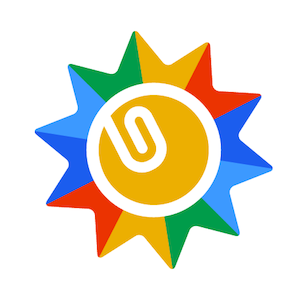 Med Google introduserer sin Chrome OS, et helt skybasert system 5 grunner til å gi Chrome OS en ny sjanseGoogles lansering av Chrome OS var et av 2011s mest skuffende øyeblikk. Den kanskje største skuffelsen fra Chrome OS var ytelsen. Siden den gang har Google gradvis oppdatert Chrome OS. Brukeropplevelsen har ... Les mer som ikke etterlater noe på harddisken din, ser det ut til at en retning dagens moduler er på vei mot er en rent skybasert retning. Vi bruker mindre tid på stasjonære maskiner og mer tid i skyen - og fillagring er absolutt ikke fremmed for det konseptet.
Med Google introduserer sin Chrome OS, et helt skybasert system 5 grunner til å gi Chrome OS en ny sjanseGoogles lansering av Chrome OS var et av 2011s mest skuffende øyeblikk. Den kanskje største skuffelsen fra Chrome OS var ytelsen. Siden den gang har Google gradvis oppdatert Chrome OS. Brukeropplevelsen har ... Les mer som ikke etterlater noe på harddisken din, ser det ut til at en retning dagens moduler er på vei mot er en rent skybasert retning. Vi bruker mindre tid på stasjonære maskiner og mer tid i skyen - og fillagring er absolutt ikke fremmed for det konseptet.
For et par måneder siden introduserte vi deg for Cloudy, en Chrome-utvidelse Hvordan knytte filer fra skyen til Gmail i ChromeHar du noen gang funnet deg selv i en posisjon der du prøver å få filer ut av skyen og sende dem til venner eller kolleger via e-post? Du ender opp med å måtte laste ned ... Les mer som lar deg laste opp filer til Gmail-kontoen din direkte fra skybaserte lagringskontoer som Dropbox, Google Drive, Box og mer.
Kloudless Kloudless: Lag automatisk sikkerhetskopiering av e-post til skytjenester [Chrome] Les mer er en ny Chrome-utvidelse som tilbyr den samme funksjonen - å fjerne det unødvendige ekstra trinnet med å laste ned en fil fra skyen bare for å laste den opp som et vedlegg - men tar ting et skritt videre, ved også å la deg lagre filer direkte fra Gmail-kontoen din til skylagring kontoer.Kloudless lukker gapet mellom e-post og sky-lagring, og skaper en kobling som gir perfekt mening utrolig praktisk, og er en av de funksjonene du ikke vet hvordan du skal leve uten at du en gang har fått den sette opp. Kloudless serverer flere funksjoner, hvorav den ene er å sikkerhetskopiere din automatisk e-postvedlegg Slik sender du store filer som vedlegg til e-post: 8 løsningerVil du sende store filer via e-post, men som går inn i filstørrelsesgrensene? Vi viser deg hvordan du kan sende store filer via e-postvedlegg. Les mer til skybaserte lagringskontoer.
Når du først installerer Kloudless, vil du gå gjennom en serie enkle trinn for å sette opp kontoene dine. Du blir først bedt om å koble Kloudless til e-postkontoen din. For øyeblikket fungerer det bare med Gmail, men støtte for Outlook er også tilgjengelig, men du må registrere deg for å få en invitasjon til tilgang.
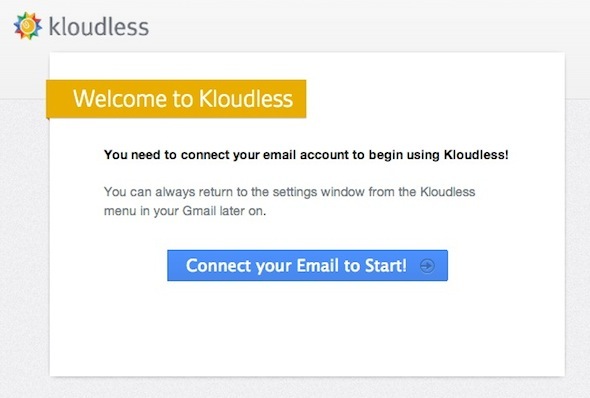
Hvis du er logget på mer enn en Gmail / Google Apps-konto, blir du bedt om å velge kontoen du vil bruke.
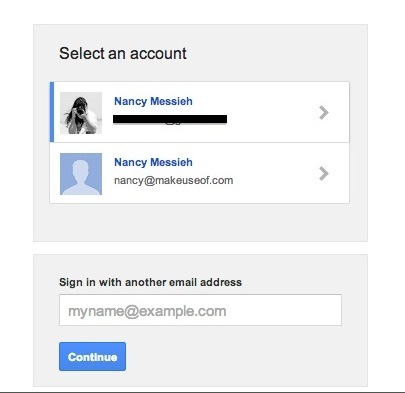
Den gode nyheten er at hvis du vil bruke Kloudless samtidig med mer enn en Gmail / Google Apps-konto - kan du det. Bare gå gjennom installasjonsprosessen individuelt for hver konto, ved å logge deg på den kontoen og klikke på Kloudless Beta-lenken øverst til høyre på siden.
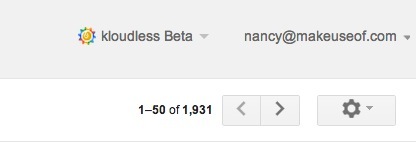
Tillatelsene du gir Kloudless når det gjelder e-postadressen din inkluderer visning av e-postadressen din, visning og administrasjon av e-posten din og å vite hvem du er på Google. Det kan virke som mye data å overlate Kloudless til, for ikke å nevne data du har lagret i skyen din lagringskontoer, men alle filene dine er kryptert mens de blir overført ved hjelp av Kloudless, og tjenesten har en omfattende personvernregler verdt å lese.
Når Gmail-kontoen din er koblet til, kan du koble til skylagringskontoen din. For øyeblikket støtter Kloudless Dropbox, Google Drive og Box.
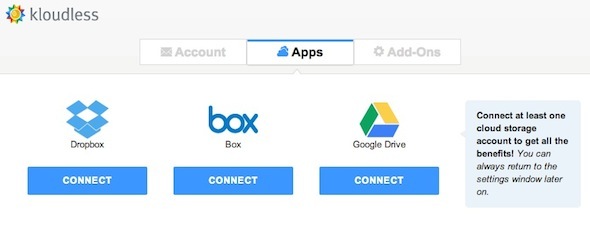 På dette tidspunktet er Kloudless ferdig konfigurert og kan brukes. Men det er et siste skritt som gir en interessant og veldig velkommen funksjon som ikke er tilgjengelig i Cloudy. Siden Kloudless lar deg lagre vedlegg direkte på skylagring, tilbyr tjenesten også automatiseringsfunksjoner. Du kan lage regler for hvordan du håndterer visse vedlegg. Så hvis du for eksempel vil lagre alle vedleggene som er sendt til deg av en bestemt person, kan du opprette en regel for å kopiere alle disse vedleggene til en bestemt Dropbox-mappe. Regler inkluderer kopiering eller flytting av vedlegg, basert på hvem de ble sendt fra, hvem de ble sendt til, eller til og med basert på nøkkelord, og mer.
På dette tidspunktet er Kloudless ferdig konfigurert og kan brukes. Men det er et siste skritt som gir en interessant og veldig velkommen funksjon som ikke er tilgjengelig i Cloudy. Siden Kloudless lar deg lagre vedlegg direkte på skylagring, tilbyr tjenesten også automatiseringsfunksjoner. Du kan lage regler for hvordan du håndterer visse vedlegg. Så hvis du for eksempel vil lagre alle vedleggene som er sendt til deg av en bestemt person, kan du opprette en regel for å kopiere alle disse vedleggene til en bestemt Dropbox-mappe. Regler inkluderer kopiering eller flytting av vedlegg, basert på hvem de ble sendt fra, hvem de ble sendt til, eller til og med basert på nøkkelord, og mer.
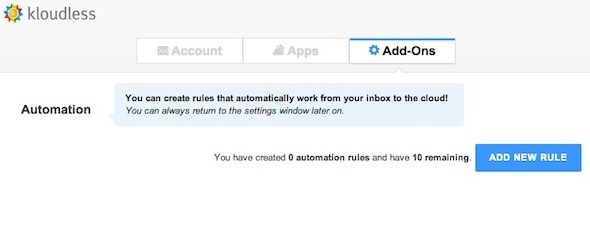 Selv om automatiseringsfunksjonen er veldig kul, har den sine grenser. Dessverre kan du bare lage opptil 10 regler.
Selv om automatiseringsfunksjonen er veldig kul, har den sine grenser. Dessverre kan du bare lage opptil 10 regler.
Hvis du heller ikke vil automatisere prosessen med å lagre vedlegg til skybaserte lagringskontoer, kan du fremdeles få tilgang til denne funksjonen manuelt når du åpner individuelle vedlegg. Når du åpner en e-post med et vedlegg, finner du et nytt alternativ ved siden av "Last ned." Trykk på 'Kopier / flytt' link åpner et popup-vindu som gir deg tilgang til mapper der du har en hvilken som helst skylagerkonto Koblet til.
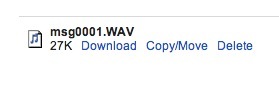 Du kan deretter kopiere eller flytte enkeltfiler, én om gangen, direkte fra e-postkontoen til skylagerkontoen din. Hvis plass av en eller annen grunn blir et problem i Gmail-kontoen din, er dette en flott måte å raskt gjøre frigjør plass i Gmail 3 måter å frigjøre lagringsplass i Gmail-kontoen dinGoogle Mail tilbyr for tiden 7.679 MB gratis lagringsplass. For den gjennomsnittlige brukeren er det nok plass til å vare livet ut. Men hva hvis du ikke går tom for lagringsplass? Hvordan kan du finne ... Les mer ved å flytte store vedlegg. Enda bedre, hvis du ikke ønsker å beholde vedleggene i det hele tatt, men vil ha en oversikt over selve e-posten, kan du også slette enkeltvedlegg fra Gmail-innboksen din ved hjelp av Kloudless.
Du kan deretter kopiere eller flytte enkeltfiler, én om gangen, direkte fra e-postkontoen til skylagerkontoen din. Hvis plass av en eller annen grunn blir et problem i Gmail-kontoen din, er dette en flott måte å raskt gjøre frigjør plass i Gmail 3 måter å frigjøre lagringsplass i Gmail-kontoen dinGoogle Mail tilbyr for tiden 7.679 MB gratis lagringsplass. For den gjennomsnittlige brukeren er det nok plass til å vare livet ut. Men hva hvis du ikke går tom for lagringsplass? Hvordan kan du finne ... Les mer ved å flytte store vedlegg. Enda bedre, hvis du ikke ønsker å beholde vedleggene i det hele tatt, men vil ha en oversikt over selve e-posten, kan du også slette enkeltvedlegg fra Gmail-innboksen din ved hjelp av Kloudless.
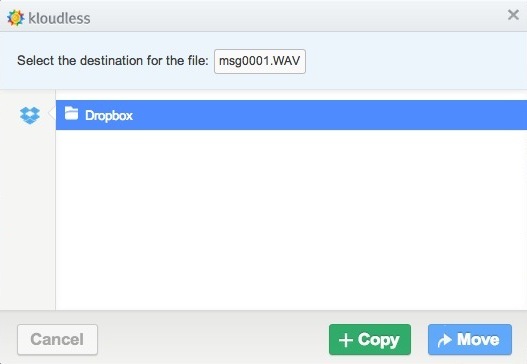
Kloudless er en praktisk, praktisk Chrome-utvidelse som vil bli verdsatt av alle som finner seg selv tilbringe mer tid i skyen enn de gjør på skrivebordet. Mens Cloudy var et skritt i riktig retning, fullfører Kloudless ligningen ved å gi toveis tilgang til filene dine som er lagret i skyen og til vedlegg i e-postkontoen din.
Hva synes du om Kloudless? Gi oss beskjed i kommentarene.
Nancy er en forfatter og redaktør bosatt i Washington DC. Hun var tidligere Midtøsten-redaktør på The Next Web og jobber for tiden på en DC-basert tenketank på kommunikasjon og sosiale medier.